Para usar o Eero Secure, você precisará de algumas coisas. Primeiro, certifique-se de ter configurado sua conta Eero e configurar pelo menos um dispositivo de gateway Eero. Você precisará do aplicativo Eero para fazer isso, já que funciona como o painel de controle de toda a sua rede mesh.
Veja como criar sua conta Eero.
- Baixar e Lançamento a Eero App.
- Insira o seu número de telefone e endereço de e-mail.
-
Você deve receber um Código de verificação via telefone ou e-mail. Insira-o para terminar de criar sua conta.
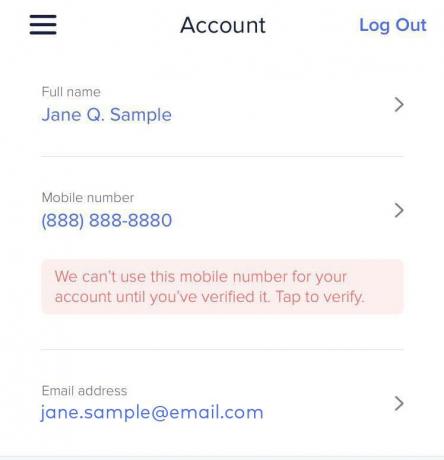 Fonte: eero
Fonte: eero
A seguir, veremos a configuração de um gateway Eero. Essa é basicamente uma maneira elegante de dizer um Eero que está conectado diretamente à Internet por meio de uma de suas portas Ethernet de detecção automática. Ele servirá como o hub principal de sua rede mesh.
- Desligue seu modem. Se você tiver um roteador autônomo, remover isto.
-
Conectar seu Eero para o seu modem usando o cabo Ethernet fornecido.
 Fonte: Hayato Huseman / Android Central
Fonte: Hayato Huseman / Android Central - Plugar seu eero e, em seguida, faça o mesmo com o modem.
- Lançamento o aplicativo Eero.
- Toque Próximo. O aplicativo deve procurar e detectar automaticamente o seu eero.
- Digite seu eero's número de série, encontrado na parte inferior da unidade. Você pode não ser solicitado a fazer isso.
- Escolha um nome para o seu eero.
- Configure a sua rede SSID e senha. Se você já tinha uma rede sem fio antes de usar o eero, use os detalhes dela.
-
Toque Próximo, e seu Eero deve estar instalado e funcionando.
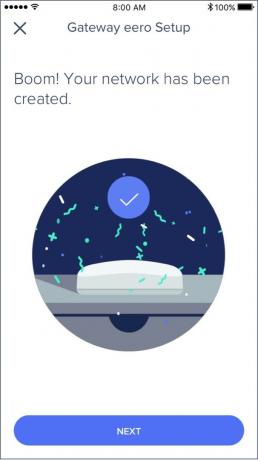 Fonte: eero
Fonte: eero
Certifique-se de que o Eero não está no modo Bridge
Um recurso do Eero é a capacidade de implantar dispositivos no modo bridge, permitindo que você use um roteador existente para gerenciar sua rede mesh. Embora isso seja ótimo para pessoas que desejam preservar sua configuração de rede existente ao usar o eero, também significa perder o acesso a um monte de recursos, incluindo o Eero Secure. Como tal, você desejará desabilitar o modo bridge (e provavelmente remover seu roteador antigo) antes de assinar.
Android
- Abra o App Eero.
- Então abra o seu definições menu, localizado no canto superior esquerdo do aplicativo.
- Toque em Configurações de rede, então Configurações avançadas.
- Toque em DHCP e NAT. Certifique-se de que está definido para Automático, não Bridge Manual.
- Toque em Salve quando você acabar.
iOS
- Abra o App Eero.
- Então abra o seu menu de configurações, localizado no canto superior esquerdo do aplicativo.
- Toque em Avançado, então toque DHCP e NAT.
- Certifique-se de que está definido para Automático.
- Toque em Salve quando você acabar.
Cadastre sua assinatura
Quase pronto! Seu próximo passo é decida com qual assinatura Eero Secure você deseja ir.
Por US $ 3 por mês ou US $ 30 anuais, o Eero Secure oferece detecção automatizada de ameaças, bloqueio de anúncios, filtragem de conteúdo e perfis de dispositivos, e filas de suporte técnico VIP. Eero Secure +, por sua vez, oferece esses recursos junto com um premium antivírus, VPN e gerenciador de senhas. Por US $ 10 por mês / US $ 100 anuais, é um pouco mais caro, mas pode valer a pena se você ainda não tiver pago por esses serviços separadamente.
Independentemente de qual você escolher, o processo de inscrição é o mesmo.
- Navegar para http://account.eero.com em um desktop ou no navegador do seu smartphone.
- Faça login com o seu Conta Eero.
-
Escolha qualquer um Eero Secure ou Eero Secure +.
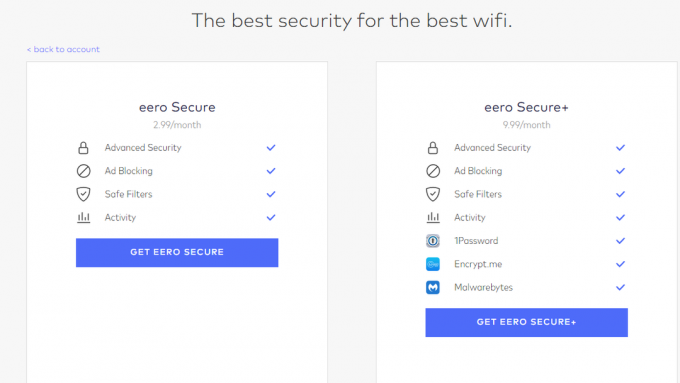 Fonte: eero
Fonte: eero - Escolha um por mês ou anual plano de pagamento.
- Insira as informações do seu cartão de crédito e clique em Enviar Pagamento.
- Abre o teu App Eero.
-
Se sua assinatura foi configurada com sucesso, você deve ver um monte de novas opções dentro do aplicativo. Estes estarão sob Descobrir-> Eero Secure no iOS e em Eero Secure no definições menu no Android.
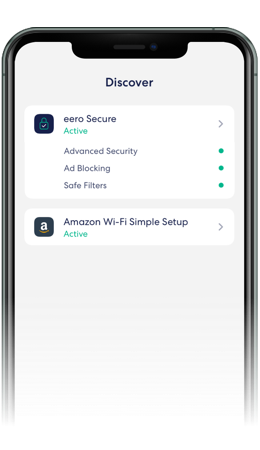 Fonte: eero
Fonte: eero
Inscreva-se em aplicativos parceiros Eero Secure + (opcional)
Se você se inscreveu no Eero Secure +, terá acesso a três aplicativos parceiros: Malwarebytes premium, 1Password e Encrypt.me. Você pode se registrar em todos os três por meio do aplicativo Eero.
No Android
- Abra o App Eero.
- Toque no menu e, em seguida, toque em Eero Secure.
- Você deve ver três ícones lá: Malwarebytes, 1 senhae Encrypt.me. Toque em cada um deles e siga as instruções para criar suas contas.
No iOS
- Abra o App Eero.
- Toque no Descobrir ícone.
- Toque em Eero Secure.
- Você deve ver três ícones: Malwarebytes, 1 senhae Encrypt.me. Toque em cada um deles e siga as instruções para criar suas contas.
Algumas notas finais sobre Eero Secure
Quer você seja um pai que quer defender seus filhos dos perigos da Internet ou de um pessoa preocupada com a segurança que deseja um pouco mais de proteção para seus dispositivos, o Eero Secure tem algo para voce. Mesmo se você não tiver filhos, as contas premium incluídas no Eero Secure + sozinho faça uma compra que valha a pena. Lembre-se de que é exclusivamente um serviço Eero, então não adianta se inscrever se você não tiver nenhum dispositivo Eero.
Por último, se eero não for realmente o seu estilo, existem muitas outras opções, muitos dos quais fornecem ofertas semelhantes para Eero Secure.
